Bạn bị quên mật khẩu facebook hay tài khoản của bạn đang bị bắt xác nhận lại danh tính, bạn không biết phải làm thế nào? Đừng lo lắng quá, bài viết sau đây sẽ giới thiệu cho các bạn cách lấy mật khẩu Facebook bằng hình ảnh dễ dàng và nhanh chóng. Mình sẽ hướng dẫn chi tiết lấy lại mật khẩu Facebook bằng hình ảnh bạn bè, ảnh đại diện, CCCD, CMT, Bằng lái xe,… Tỉ lệ thành công >80%.
Lấy mật khẩu Facebook bằng hình ảnh là gì?
Lấy lại mật khẩu tài khoản Facebook của mình bằng hình ảnh là việc sử dụng hình ảnh chứng minh nhân dân chính chủ để thực hiện xác thực với facebook là bạn đã dùng những thông tin chính xác trên chứng minh nhân dân để tạo tài khoản.
Việc này để đảm bảo và chắc chắn rằng tài khoản facebook đó là do chính bạn tự đăng ký, bạn muốn khôi phục lại mật khẩu mới, duy trì hoạt động và sự an toàn cho tài khoản của bạn. Ngoài ra bạn còn có thể lấy lại mật khẩu Facebook của mình thông qua hình ảnh đại diện, hình ảnh bạn bè vô cùng đơn giản.
Có thể bạn muốn xem thêm:
- Lấy lại tài khoản Facebook bị vô hiệu hóa có được hay không?
- Lấy lại tài khoản facebook bằng số điện thoại nhanh chóng
- Lấy lại tài khoản Facebook bằng id có thành công hay không?
Lấy lại mật khẩu Facebook bằng hình ảnh cần chuẩn bị gì?
Để có thể sử dụng hình ảnh để lấy lại mật khẩu, bạn cần chuẩn bị đầy đủ:
Hình ảnh chụp 2 mặt chứng minh thư nhân dân, đảm bảo phải có mặt bạn và thông tin danh tính.
Có thể sử dụng các giấy tờ tùy thân như bằng lái xe, visa…
Cách 1: Lấy lại mật khẩu Facebook bằng hình ảnh bạn bè
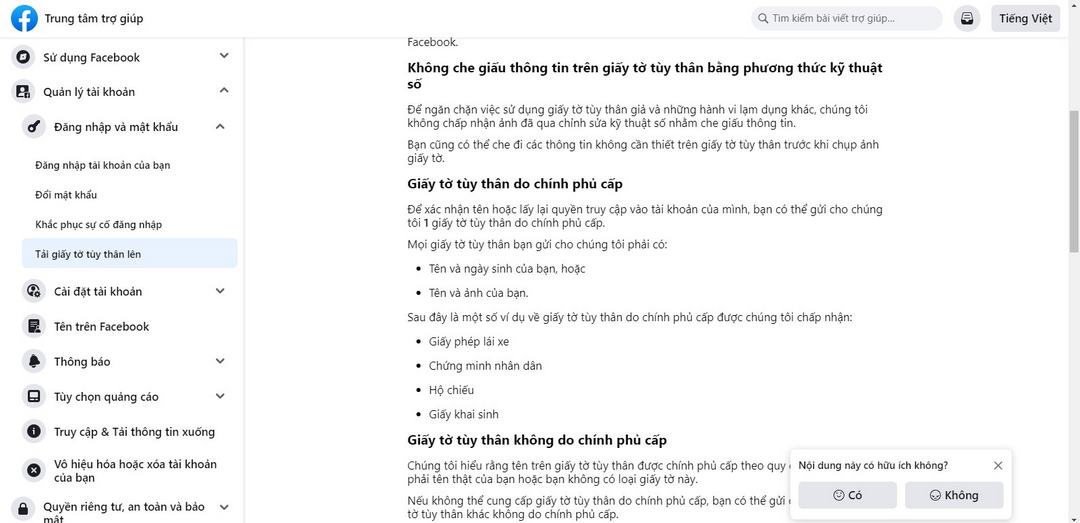
Các bạn tiến hành theo các bước sau:
Bước 1: Đăng nhập vào Facebook và chọn mục “Khôi phục tài khoản”.
Bước 2: Nhấn chọn “Không còn truy cập được nữa”
Bước 3: Nhập địa chỉ email mới để Facebook gửi xác minh và thông tin về khôi phục tài khoản và nhấn “Tiếp tục”.
Bước 4: Nhấn chọn mục “Công khai các liên hệ tin cậy của tôi”
Bước 5: Bạn thực hiện nhập họ tên 3 tài khoản bạn bè đáng tin cậy hoặc đã lập từ trước và nhấn “ chấp nhận”
Bước 6: Bạn thực hiện gửi link đăng nhập Facebook cho các tài khoản bạn bè đã lựa chọn ở trên và nhờ họ truy cập vào link và xác minh giúp nhé.
Bước 7: Những tài khoản đã nhập sẽ nhận được mã Code gồm 4 số, bạn hãy lấy mã code đó và nhập tương ứng vào bạn bè đã chọn và nhấn “Tiếp tục”.
Bước 8: Cuối cùng bạn tiến hành tạo mật khẩu mới là xong.
Nếu bạn thấy cách này hơi phức tạp thì có thể thực hiện theo cách khác dưới đây.
Cách 2: Lấy mật khẩu Facebook bằng hình ảnh đại diện
Lấy lại mật khẩu Facebook bằng hình ảnh đại diện là việc bạn thực hiện đăng nhập bằng hình ảnh đại diện chứ không dùng mật khẩu. Các bước diễn ra như sau:
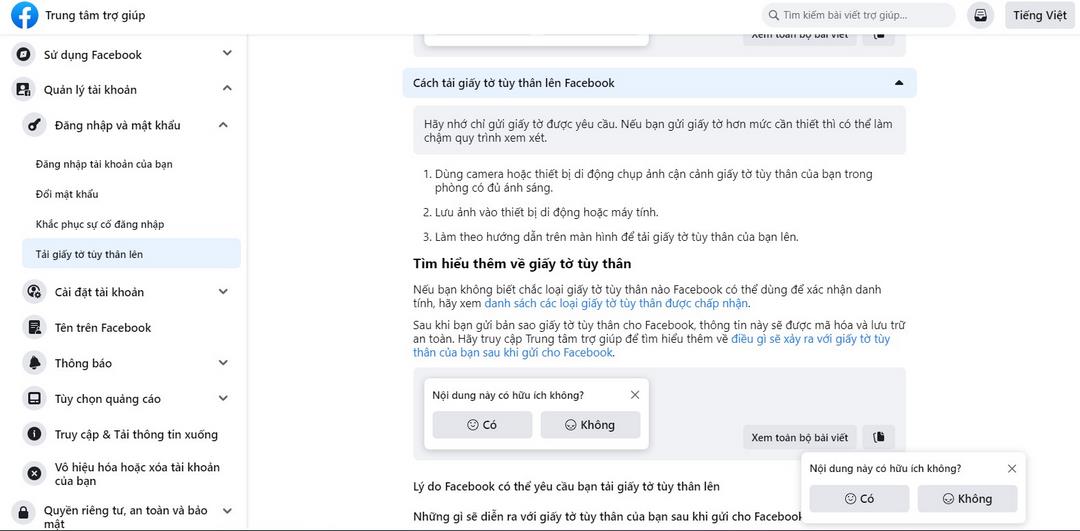
Bước 1: Truy cập vào ứng dụng Facebook.
Bước 2: Chọn biểu tượng mũi tên hình tam giác ngược (trên máy tính) hoặc biểu tượng 3 dấu gạch ngang nếu sử dụng điện thoại.
Bước 3: Chọn “Cài đặt và quyền riêng tư” => Nhấn “Cài đặt”.
Bước 4: Nhấn “Bảo mật và đăng nhập”.
Tại giao diện hiện lên, bạn nhìn mục “Đăng nhập” sẽ có “Lưu thông tin đăng nhập của bạn” hoặc một số giao diện ghi “Đăng nhập bằng ảnh đại diện”. Bạn nhấn chọn vào đây để thiết lập là xong.
Như vậy, lần sau bạn sẽ chỉ việc nhấn vào ảnh đại diện để đăng nhập mà không cần phải dùng mật khẩu nữa.
*Nếu trong quá trình sử dụng mạng xã hội, chẳng may tài khoản facebook của bạn bị hack. Đừng lo lắng hãy tham khảo cách lấy lại tài khoản facebook bị hack của mình để lấy lại nhé.
Cách 3: Lấy mật khẩu Facebook bằng CCCD, CMT, Bằng lái xe
Để lấy lại mật khẩu bằng các giấy tờ tùy thân, bạn thực hiện các bước sau:
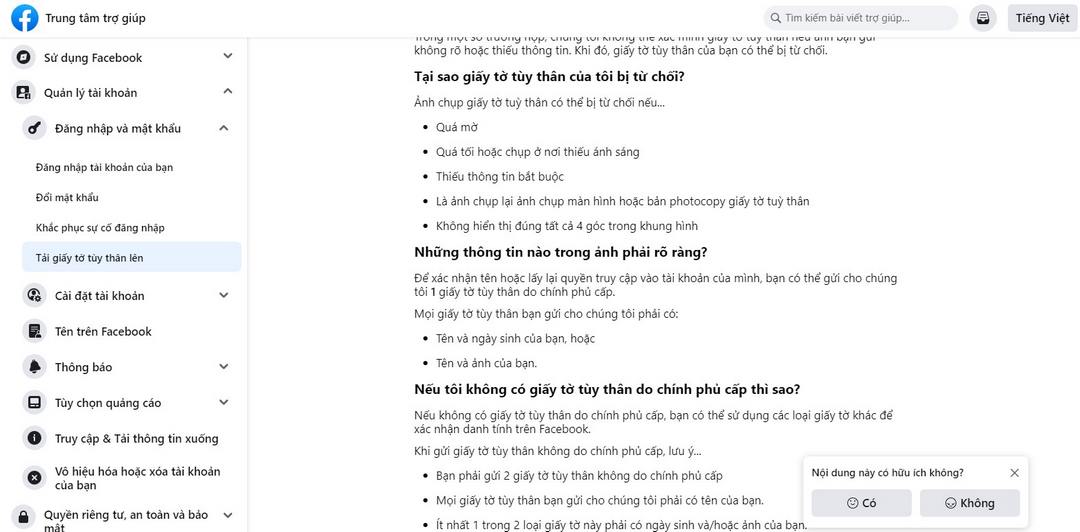
Có thể bạn quan tâm:
- Cách đăng ký Facebook trên mọi thiết bị chỉ mất 5 phút
- Đổi ảnh đại diện facebook trên điện thoại và máy tính
Bước 1:Truy cập vào mục xác nhận danh tính Facebook.
Vào link này: https://www.facebook.com/help/582999911881572/?helpref=hc_fnav
Bước 2: Lúc này giao diện sẽ hiển thị lên thông báo vệ việc xác nhận bằng gửi ID và các điều khoản của facebook để bạn tham khảo.
Bước 3: Nhấn mục “ Chọn tệp”, thực hiện tải 2 bức ảnh mặt trước và mặt sau của CMND, bằng lái xe, visa…
Chọn tiếp 1 ảnh chụp chân dung của chính bạn để Facebook tiến hành xác minh thông tin là chính xác. Lưu ý nên chụp thật rõ nét để tiến hành dễ dàng nhé.
Bước 4: Cuối cùng nhập địa chỉ email hoặc số điện thoại và nhấn “Gửi” cho Facebook. Việc nhận kết quả bạn phải chờ đợi trong vòng 30 ngày để Facebook làm việc.
Như vậy là bạn đã thực hiện xong các bước lấy lại mật khẩu Facebook vô cùng dễ dàng rồi.
Trên đây là bài viết hướng dẫn cách lấy lại mật khẩu Facebook bằng hình ảnh vô cùng nhanh chóng, tiện ích. Hy vọng những thông tin này sẽ giúp ích cho các bạn.












